close
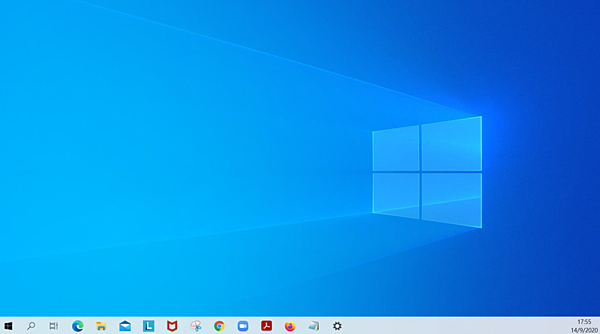
多數人認為有圖有真相的年代,捕獲瞬間彈出的畫面變得很重要,在疫情期間繁多的網上會議,直接螢幕擷取畫面(screen capture)能協助記錄及整理會議內容。
「 WIN 」+「 Print Screen 」按下此組快捷鍵,能將全屏幕畫面完整地記錄下來,並自動儲存於「圖片」裡「螢幕擷取畫面」檔案夾中,是最快最直接的方法。
▽「 WIN 」+「 Print Screen 」組合快捷鍵一起自動儲存圖,真的是Windows上很大進步。
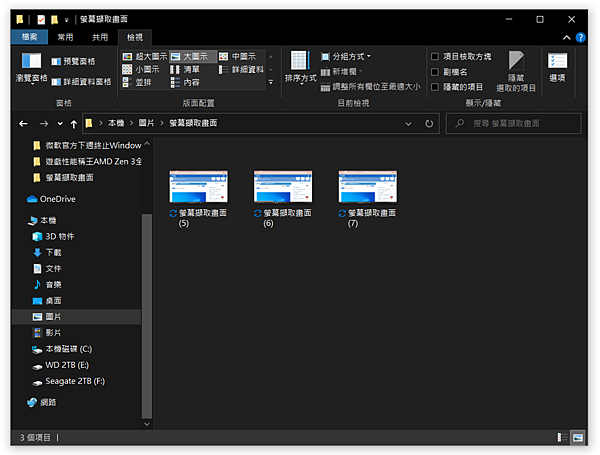
「 WIN 」+「 SHIFT 」+「 S 」
與「剪取工具」不同,此組快捷鍵是呼喚「剪取與繪圖工具」,彈出此組功能後,用戶只要選擇合適功能,按序是長方形剪取、手繪多邊形剪取、視窗剪取及全螢幕剪取,就可進行剪取工作,完成後,需經由「剪取與繪圖工具」選擇儲存路徑及輸入檔案名稱。
▽按 Win + Shift + S,畫面頂多了一個小型工具列。

▽選擇任意剪取就可以圍圈。
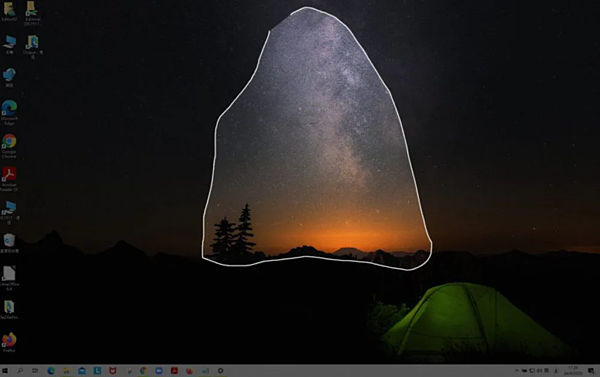
▽完成後會暫存至右下角的剪貼簿,呼叫出剪取與繪圖工具後,就可儲存圖片。
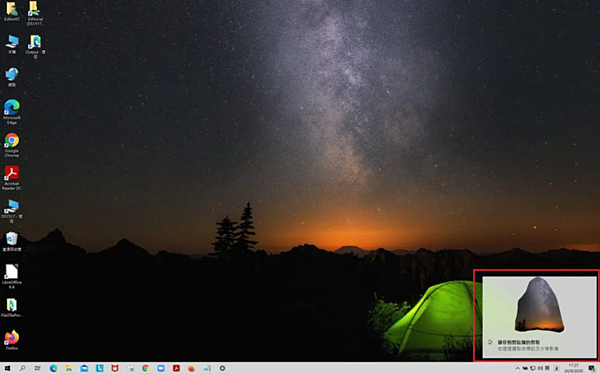
除了上述兩項快捷鍵外,另有兩個功能也有關連,但使用次數或較少,以下簡單提供。
「 WIN 」+「 V 」此組快捷鍵能開啟剪貼簿記錄;但第一次使用時,若未能開啟,需在設定中手動啟動。
「 WIN 」+「 W 」此組按鍵能呼叫白板及全屏幕剪取。
來源
謝謝收看
文章標籤
全站熱搜






 留言列表
留言列表
